
固态驱动器相对于传统的硬盘驱动器有一些明显的好处,例如改善了性能和能源效率。随着SSD技术的进步以及HDD和SSD之间的价格差距变小,SSD迅速成为计算机首选的存储选项也就不足为奇了。
即便如此,SSD仍然容易遇到你在普通硬盘上会遇到的数据丢失问题,比如驱动器损坏、停电、用户误操作等等。我们将讨论在SSD数据恢复时你必须考虑的独特因素,以及如何从SSD中恢复数据。
为什么从SSD恢复数据很难?
与HDD恢复相比,SSD数据恢复有点不同的地方在于存在TRIM。不像HDD,SSD有限的写入周期是其NAND闪存存储单元(数据存储位置)可以承受的。更糟糕的是,SSD处理数据覆写的方式也稍有不同。
与HDD物理覆写数据不同,SSD只能在更大的区块中擦除数据,这通常被称为擦除块或页。如果包含你数据的块不够大,它需要首先被迁移然后再擦除,这需要额外的写入周期。这个低效的过程导致了写入放大,减少了你SSD的使用寿命。尽管现代SSD控制器采用复杂的算法来尽量减少写入放大,但TRIM的开发是为了彻底解决这个问题。
当您在启用TRIM的情况下删除文件时,操作系统会向SSD控制器发出TRIM命令。这会告诉您的SSD哪些块不再使用,并可以主动标记为删除。但是,尽管TRIM可以很好地延长您的SSD寿命,它可能对数据恢复不利。一旦在发出TRIM命令后数据被删除,它就无法恢复。
注意:如果在删除文件后足够快地断开SSD的连接,可能会在TRIM命令发出之前保存数据。
如何关闭TRIM
如果您希望建议关闭TRIM以便将来更好地进行数据恢复,您可以使用计算机上的命令提示符轻松做到这一点。
禁用 TRIM 可能会在意外删除后提高数据恢复的几率,但它会显著降低您的 SSD 的使用寿命和性能。因此,在禁用 TRIM 之前权衡风险和利益是很重要的。
遵循以下步骤以禁用TRIM:
- 打开开始菜单,输入“命令提示符”,选择“以管理员身份运行”选项。
- 输入以下命令然后按回车键:
fsutil behavior set DisableDeleteNotify 1
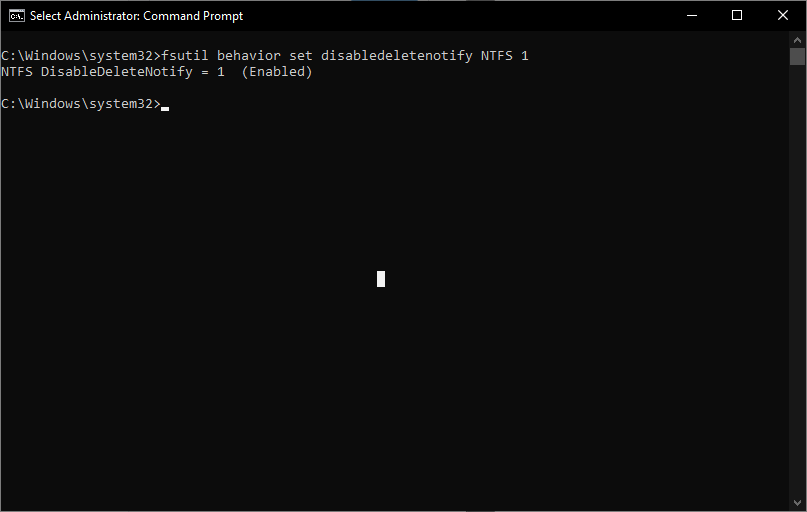
如果你看到“NTFS DisableDeleteNotify = 1 (已启用)”的消息,那么这意味着(可能会令人困惑)TRIM功能被禁用了。
- 你可以通过输入以下命令随时检查当前的TRIM状态:
fsutil behavior query DisableDeleteNotify
如果你想要启用TRIM,将命令fsutil behavior set DisableDeleteNotify中的1替换为0。
如何从固态硬盘(SSD)中恢复数据
防范数据丢失的最佳策略是备份——定期更新备份将使您在大多数情况下能夫快速而轻松地恢复数据。但是如果你在这里,这意味着仅仅从备份恢复是不可能的,你需要其他恢复选项。虽然SSD数据恢复有点棘手,但它是非常可能的。我们今天专注于两种恢复方法。第一种是数据恢复软件,这是一种DIY方法,通常情况下,对于大多数数据丢失情况(如格式化或损坏的SSD)来说,这已经绰绰有余了。第二种是数据恢复服务,如果你无法自行恢复数据,或者恢复情况太复杂,应该将其作为最后手段。
注意:请记住,本文专注于SSD恢复。如果你正在处理常规硬盘,你可能需要提前了解一些事情。
我们将指导您通过最佳方法从SSD中恢复数据。
解决方案1:使用数据恢复软件
数据恢复软件是专门设计的软件,可以扫描您的SSD以寻找可恢复的数据,并将其复制到安全的存储位置。不过,并非所有恢复软件都是同等效能的。
我们首选的恢复软件是Disk Drill,这是一个广为人知的恢复工具,因其快速的扫描时间、对多种文件系统的广泛支持以及易用性而受到欢迎。新用户可以通过免费恢复高达500 MB的数据来试用该软件,以便了解该程序的能力。
以下是如何使用Disk Drill从您损坏的SSD中恢复数据:
- 下载并跟随安装程序的指示在您的电脑上安装 Disk Drill。

- 将您的 SSD 连接到电脑并启动 Disk Drill。
- 从 Disk Drill 提供的列表中选择要恢复的磁盘或分区。
- 点击 搜索丢失的数据 按钮,启动 Disk Drill 的扫描算法以识别可恢复的文件。

- 选择要恢复的文件。

- 点击 恢复 按钮。然后,选择一个存储位置用于恢复数据。不要选择同一个 SSD 作为目标位置。按 下一步触发数据恢复。

解决方案2:联系数据恢复服务
SSD不仅仅是额外的存储设备,在如今许多现代计算机中,它们常常作为主存储设备,存储着重要数据:个人的和专业的。与可以快速移动数据的闪存盘不同,SSD保持着重要且不可替代的信息。
如果固态硬盘故障导致您的计算机无法启动,请咨询专业的数据恢复服务。

数据恢复服务可能看起来很贵,但它们拥有一支由经常处理数据丢失问题的高技能专业人士组成的团队。最好的团队是那些帮助制作数据恢复软件的团队,例如Cleverfiles,Disk Drill背后的团队。
您需要做的就是联系服务提供商,他们随后会与您安排一次免费咨询,并为您报价。之后,您可以将硬盘寄给他们。数据恢复服务的专家首先会克隆您的驱动器,然后开始恢复过程。
如果您联系的是一家可靠的服务机构,他们会尽最大努力帮您恢复数据。但在极少数情况下,如果他们无法恢复,他们会免费将硬盘返还给您。
如果您正在处理常规的HDD,这里有一篇关于开始进行外部硬盘数据恢复的好文章。
常见SSD问题及其解决方法
在SSD的使用寿命期间,可能会遇到一些常见问题。这些问题中的一些可能是导致您数据丢失的原因。我们创建了一张表格,包括了SSD面临的一些最常见问题及其解决方案。
| 问题 | 解决方案 |
| 🔌 SSD未被识别 | 如果您的SSD在Windows上没有显示出来,可能是因为它无法识别。您可以通过更新驱动程序并确保BIOS中启用了驱动器的SATA端口来解决这个问题。 |
| 🚫 SSD无法启动 | 拒绝启动的SSD可能没有得到足够的电源。在BIOS中检查电源设置,确保您使用的是可靠的电源,并将外置SSD连接到适当的USB端口(如USB 3)。 |
| 🐢 SSD工作缓慢 | TRIM可能未被启用,这可以提高性能。如果SSD过热,这也可能会影响速度。确保您的SSD得到适当的冷却,没有病毒,且未接近满容量。 |
| 🔥 SSD过热 | 进行资源密集型任务可能会使您的计算机过热,如果没有得到适当的通风。清理计算机风扇和机箱以改善气流,并尝试保持您的房间凉爽。 |
| ❓ SSD容量不正确 | 如果您的SSD大小与盒子上列出的不符,可能是您购买了假冒驱动器。或者,如果您知道SSD大小是正确的并且只是最近才开始显示不同,避免数据恢复,因为它可能表明存在更严重的问题。在这些情况下,请咨询数据恢复专家。 |
| 💥 SSD损坏 | 损坏可能以定期驱动器崩溃(如蓝屏死机)、严重降低性能以及丢失文件或文件夹的形式出现。如果您的SSD损坏了,最好的做法是备份所有内容并更换驱动器。通过格式化可能可以修复,但这通常是临时解决方案,不会解决任何长期问题。 |
我们提醒您,保护您数据的最佳方式是定期备份。保持全面的备份计划可确保您的数据始终有一个健康的副本。如果您正在寻找一个有效的策略,请考虑3-2-1备份规则,该规则涉及在2种不同的存储介质上创建您数据的3份备份,并将1份存储在异地。
结论
总的来说,SSD数据恢复是具有挑战性的,但并非不可能。最重要的是记住停止使用安装了受影响SSD的设备。之后,唯一需要关注的是您的SSD是否启用了TRIM以及您遭受的数据丢失类型。在大多数情况下,数据恢复软件将能够恢复您丢失的文件。




